Jak zastavit vyskakovací okna v systému Windows 11

Zjistěte, jak efektivně blokovat vyskakovací okna a reklamy v systému Windows 11 a procházejte bez rušení.
Aktualizace softwaru jsou velmi důležité. S každou novou aktualizací, která se objeví v softwaru nebo dokonce ve vašem operačním systému, získáte nové funkce, lepší funkčnost, optimalizovanější výkon a lepší stabilitu. U většiny aktualizací také vývojáři řeší závady, chyby a zranitelnosti oprav.
Ale tady je dohoda – měli byste si dávat pozor na to, odkud tyto aktualizace pocházejí. Jsou aktualizace nebo software, který stahujete, legitimní, nebo jde o zákeřnou past nastraženou aktérem hrozby?
V tomto příspěvku se podíváme na některé červené vlajky, které byste měli hledat při stahování softwaru nebo aktualizace softwaru. A také, co byste měli udělat v případě, že se dostanete do takové pasti, kde jste si neúmyslně nebo záměrně stáhli software nebo aktualizaci softwaru z útržkovitého zdroje.
Co je falešný software a falešná aktualizace softwaru?
Pojďme diskutovat o obou těchto termínech jeden po druhém. Falešný software, jak název napovídá, není originální software. Napodobuje originální software, ale málokdy dělá to, k čemu má. V různých případech je také jeho záměrem rozšířit zařízení uživatele škodlivými hrozbami. Často je distribuován prostřednictvím phishingových e-mailů, falešných odkazů ke stažení nebo škodlivých webových stránek.
Falešná aktualizace softwaru je upozornění, které uživatele vyzve k aktualizaci softwaru na svém zařízení. Ať už se jedná o falešný software nebo aktualizace softwaru, jako je nedávný falešný instalační program upgradu systému Windows 11 , oba většinou infikují zařízení malwarem.
Sdělovací signály, že aktualizace softwaru nebo softwaru je falešná
– Vyskakovací okna a reklamy vás upozorňují, že váš počítač je zaplaven viry
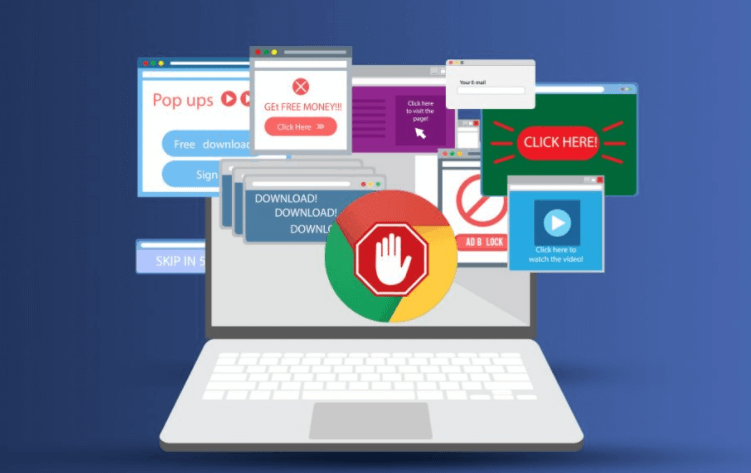
Vyskakovací okno nebo reklama vyzývající k prohledání počítače na přítomnost virů nebo jiných škodlivých hrozeb je červená vlajka, která označuje, že aktualizace softwaru nebo softwaru je falešná. Již jsme se zabývali příspěvkem, kde jsme podrobně diskutovali o tom, jak můžete odhalit, vyhnout se a odstranit falešný antivirus .
Nejen antivirus nebo jakýkoli jiný software, žádáme vás, abyste neprováděli žádnou akci, o kterou vás vyskakovací okno nebo reklama žádá. Protože v okamžiku, kdy uděláte to, co říká vyskakovací okno, může být váš počítač infikován malwarem. Například mnoho falešných softwarů instaluje do vašeho počítače keyloggery , pomocí kterých mohou aktéři hrozeb zaznamenávat vaše stisky kláves, včetně vašich důležitých pověření, jako jsou přihlašovací ID a hesla.
Co dalšího vás tato vyskakovací okna požadují?
– Dostáváte e-maily s žádostí o instalaci softwaru nebo aktualizací
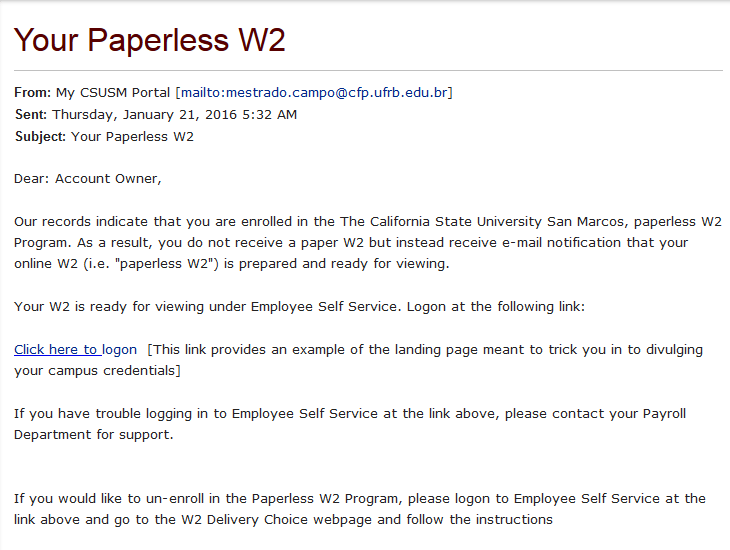
Za prvé, většina legitimního softwaru, který si stáhnete, má vyhrazenou sekci, kde můžete zkontrolovat aktualizace. Žádný vývojář softwaru nebo organizace by vám nikdy neposlal e-mail, který by vás nutil ke stažení aktualizace nebo softwaru jako takového.
Ano, pokud jste se rozhodli pro upozornění na nabídky, které společnost zavádí, budete takové e-maily dostávat od samotné společnosti, pokud jste se k odběru takových nabídek přihlásili. Pokud tomu tak není, může vás k e-mailovému útoku přimět nějaký hrozba .
– Stáhli jste software nebo aktualizaci softwaru ze škodlivého webu
Jsme silným zastáncem instalace softwaru z legitimních webových stránek – z oficiálních webových stránek vývojáře nebo z platforem digitální distribuce, jako je Microsoft Store. Tyto platformy prosazují přísná opatření, aby zajistily, že software je legitimní a neobsahuje žádné zranitelnosti.
Jak se držet dál od falešného softwaru
– V první řadě mějte připravený antivirus
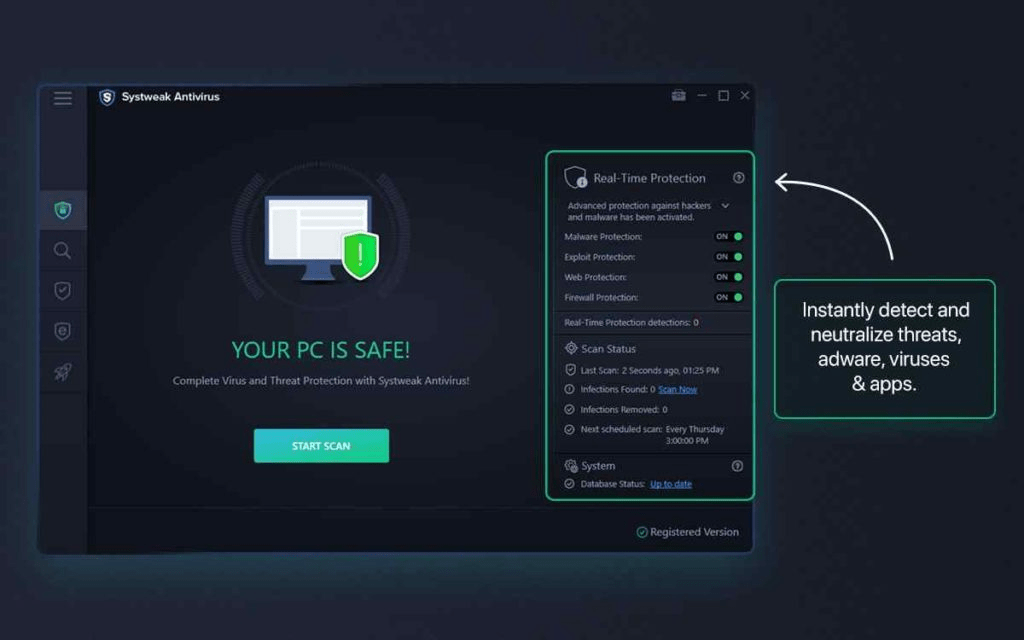
Antivirus, jako je Systweak Antivirus, nabízí ochranu v reálném čase, která okamžitě detekuje a neutralizuje hrozby, adware, viry a aplikace, které se snaží proklouznout přes zabezpečení vašeho zařízení. Zde jsou některé z dalších bezpečnostních funkcí, které nabízí –
Chcete-li se dozvědět více o různých aspektech Systweak Antivirus, klikněte na tento odkaz .
– Stahujte pouze z důvěryhodných zdrojů
Jak jsme již řekli, je důležité, abyste instalovali software pouze z důvěryhodných zdrojů. Někteří uživatelé se rozhodnou používat cracknutou verzi softwaru, která je obvykle upravena tak, aby obcházela bezpečnostní a licenční opatření. Takový software nese riziko škodlivých hrozeb. Nejen to, mnoho takového softwaru instaluje nežádoucí programy, které spotřebovávají systémové prostředky.
Když už mluvíme o aktualizacích – problém s cracknutým softwarem je ten, že je nelze aktualizovat běžnými kanály. To znamená, že takový software vystavuje váš počítač zranitelnostem a instalace aktualizací by mohla být považována za porušení autorských práv.
– Kontrola recenzí

Existují různé platformy, kde můžete najít skutečné recenze uživatelů pro daný software. V těchto komentářích můžete dokonce najít jakékoli varovné příznaky nebo problémy se softwarem.
– Neklikejte na odkazy v e-mailech
Nikdy neklikejte na žádné odkazy v e-mailech od neznámých odesílatelů.
– Věnujte pozornost oprávněním
Pokud vás software žádá o udělení oprávnění, která nesouvisejí s jeho funkčností nebo jsou nadměrná, je nejlepší se takového softwaru držet dál.
Bonusový tip
Chcete-li získat skutečné aktualizace bez malwaru, můžete vyzkoušet nástroj pro aktualizaci softwaru, jako je Systweak Software Updater, který pomáhá nahradit zastaralý software nejnovější verzí. Chcete-li se dozvědět více o tomto šikovném nástroji, podívejte se na tento příspěvek .
Trocha uvědomění a obezřetnosti je dlouhá cesta
Než se stanete obětí škodlivých hrozeb a později budete litovat, je důležité, abyste byli opatrní a instalovali software a aktualizace softwaru z legitimních zdrojů. Také vás žádáme, abyste byli informováni o nejnovějších hrozbách kybernetické bezpečnosti, na které se můžete kdykoli podívat na BlogWebTech360.
Pokud vám tento příspěvek připadá užitečný a informativní, sdílejte jej se všemi, na kterých vám záleží. Můžete nás také kontaktovat na Facebooku, Pinterestu, YouTube, Instagramu a Flipboardu.
Zjistěte, jak efektivně blokovat vyskakovací okna a reklamy v systému Windows 11 a procházejte bez rušení.
Změna jasu v systému Windows 11 je snadná a existuje několik způsobů, jak to provést. Úroveň jasu můžete rychle zvýšit a snížit z Centra akcí, ale pokud chcete, existuje možnost…
Přečtěte si, jak <strong>odinstalovat McAfee</strong> z vašeho systému Windows 11 jedním z 5 efektivních způsobů.
Naučte se, jak snadno najít „Tento počítač“ ve Windows 11 a Windows 10 pomocí různých metod. Zjistěte, co „Tento počítač“ nabízí a jak ho vrátit na plochu.
Nezveřejňujte své obrázky zdarma na Instagram, když za ně můžete dostat zaplaceno. Přečtěte si a naučte se vydělávat peníze na Instagramu a co nejlépe využít tuto platformu sociálních sítí.
Naučte se snadno upravovat a odstraňovat metadata PDF. Tato příručka vám pomůže snadno upravit nebo odstranit metadata PDF několika jednoduchými způsoby.
Víte, že Facebook má kompletní seznam vašich kontaktů v telefonním seznamu spolu s jejich jménem, číslem a e-mailovou adresou.
Problém může bránit správnému fungování vašeho počítače a může vyžadovat změnu nastavení zabezpečení nebo aktualizaci ovladačů, abyste je opravili.
Tento blog pomůže čtenářům převést zaváděcí USB na soubor ISO pomocí softwaru třetích stran, který je zdarma k použití a je bezpečný před malwarem.
Narazili jste na kód chyby 0x8007139F programu Windows Defender a je pro vás obtížné provádět skenování? Zde jsou způsoby, jak můžete problém vyřešit.
Tento komplexní průvodce vám pomůže opravit „Chybu plánovače úloh 0xe0434352“ na vašem počítači se systémem Windows 11/10. Podívejte se na opravy.
Chyba LiveKernelEvent 117 Windows způsobí, že váš počítač neočekávaně zamrzne nebo se zhroutí. Naučte se, jak jej diagnostikovat a opravit pomocí kroků doporučených odborníky.
Tento blog pomůže čtenářům opravit PowerPoint, který mi nedovolí nahrávat problémy se zvukem na počítači se systémem Windows, a dokonce doporučí jiné náhražky nahrávání obrazovky.
Zajímá vás, jak psát do dokumentu PDF, protože musíte vyplňovat formuláře, přidávat anotace a zapisovat své podpisy. Narazili jste na správný příspěvek, čtěte!
Tento blog pomůže uživatelům odstranit vodoznak Nesplněny systémové požadavky, aby si mohli užívat plynulejší a bezpečnější práci s Windows 11 a také čistší plochu.
Tento blog pomůže uživatelům MacBooků pochopit, proč se objevují problémy s růžovou obrazovkou a jak je opravit rychlými a jednoduchými kroky.
Přečtěte si, jak úplně nebo selektivně vymazat historii vyhledávání na Instagramu. Získejte zpět úložný prostor odstraněním duplicitních fotografií pomocí špičkové aplikace pro iOS.
Naučte se opravit chybový kód 36 Mac na externích discích. Od příkazů terminálu až po oprávnění k souborům, objevte řešení pro bezproblémový přenos souborů.
Náhle nemohu pracovat s dotykovou obrazovkou pro stížnosti HID. Nevím, co se mi stalo v PC. Pokud jste to vy, zde je několik oprav.
Tento blog pomůže čtenářům opravit chybu Runtime Error 76: Path Not Found na Windows PC pomocí kroků doporučených odborníky.
Microsoft Teams je klíčovou platformou pro videokonference. Naučte se, jak <strong>zablokovat</strong> a <strong>odblokovat</strong> uživatele, aby byl váš chat čistý.
Všechny informace o tom, jak snadno a rychle odinstalovat aplikace nebo programy ve Windows 10. Uvolněte místo na vašem PC.
Když pracujete mimo svůj stůl, můžete získat přístup k počítači pomocí Připojení ke vzdálené ploše systému Windows. Naučte se, jak správně povolit připojení ke vzdálené ploše v systému Windows 10.
Naučte se, jak upravit profilový obrázek v Microsoft Teams a vylepšit svou online prezentaci. Získejte tipy na změnu a řešení problémů.
Zjistěte, jak zjistit, kolik hodin jste strávili hraním Fortnite. Návod krok za krokem a tipy na sledování herních statistik.
Objevilo se na obrazovce oznámení „Vaše organizace spravuje aktualizace na tomto počítači“? Zde je návod, jak se této zprávy zbavit se špičkovými řešeními.
Zjistěte, jak získat Crown Emote ve Fortnite a posuňte své herní dovednosti na vyšší úroveň. Vytvořte si strategii a získejte respekty ostatních hráčů!
Pokud se lišta nástrojů nezobrazuje v Dokumentech Google, vraťte ji zpět jejím skrytím nebo získáním oprávnění k úpravám. Pokud selžou, použijte doporučený prohlížeč.
Zjistěte, jak efektivně ukončit schůzku Google Meet jako hostitel nebo účastník, a co dělat, když chcete pokračovat ve schůzce bez hostitele.
Nechte výčitky odesílatele pryč a zjistěte, jak odstranit zprávy Slack. Zde také najdete podrobný návod pro hromadné mazání zpráv Slack.

![Jak odinstalovat McAfee v systému Windows 11 [5 způsobů] Jak odinstalovat McAfee v systému Windows 11 [5 způsobů]](https://blog.webtech360.com/resources8/images31/image-4917-0105182719945.png)


























